Valorant'ta Bellek Konumuna Geçersiz Erişim Hatasını Düzeltin
Yayınlanan: 2022-01-08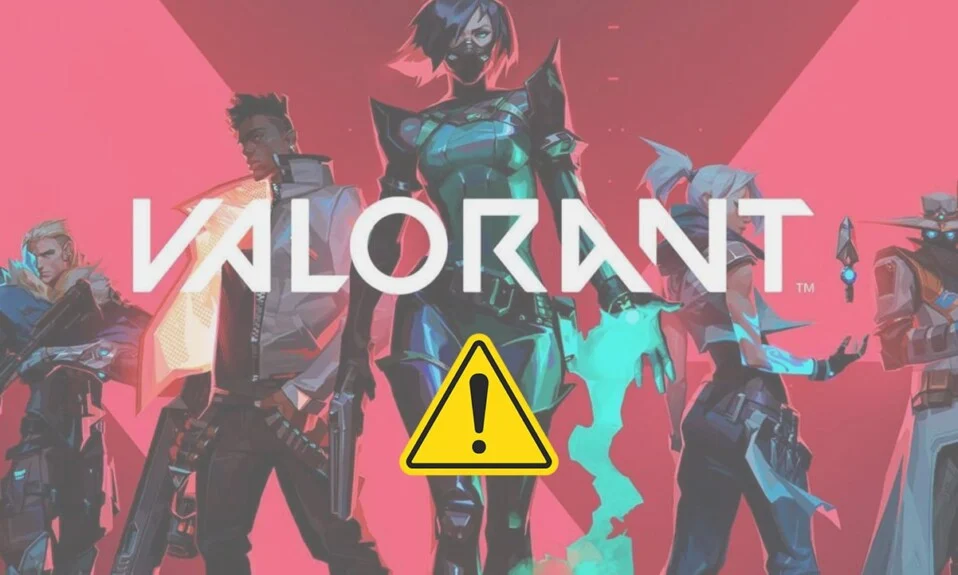
Valorant, çıkışından sadece bir yıl sonra günümüzün en sevilen ilk oyuncu atış oyunlarından biri olarak ortaya çıktı. Twitch'te en çok izlenen oyunlardan biri oldu. Yetenekleri kullanan benzersiz oynanışı, kalabalığın arasından sıyrılmasını sağlayan bir şeydir. Bu oyunu Windows 11'de oynamak, Windows 11'in piyasaya sürülmesinden kısa bir süre sonra şehrin konusu oldu. Vanguard adlı hile karşıtı uygulamasının henüz Windows işletim sisteminin en son sürümünde desteklenmemesi nedeniyle oyuncular şimdiden zor anlar yaşıyor. Valorant oyuncularına musallat olan bir diğer hata ise Hafıza Konumuna Geçersiz Erişim hatasıdır. Okurlarımızın çoğu tarafından talep edildiğinden, Valorant'ta Bellek Konumuna Geçersiz Erişim hatasını nasıl düzelteceğimize dair bir kılavuz formüle etmeye başladık.

İçindekiler
- Windows 11'de Valorant'ta Bellek Konumuna Geçersiz Erişim Hatasını Düzeltin
- Windows Günlüklerinde Valorant Hatası Nasıl Belirlenir
- Yöntem 1: Bilgisayarı Yeniden Başlatın
- Yöntem 2: Riot PC İstemcisini Güncelleyin
- Yöntem 3: VPN'i Devre Dışı Bırak
- Yöntem 4: Bozuk Sistem Dosyalarını Onar
- Yöntem 5: Aygıt Sürücülerini Güncelleyin veya Yeniden Yükleyin
- Yöntem 6: Windows'u Güncelleyin
- Yöntem 7: Valorant'ı yeniden yükleyin
- Yöntem 8: Riot Destek ile İletişime Geçin
- Yöntem 9: Bilgisayarı Geri Yükle
Windows 11'de Valorant'ta Bellek Konumuna Geçersiz Erişim Hatasını Düzeltin
Valorant Bellek konumuna geçersiz erişim hatası, oyunun belleğe, sayfa dosyasına ve yerel olarak depolanan oyun verilerine erişmesi için uygun izinlerin olmamasından kaynaklanır. Bunun nedeni, oyunun farklı bir konuma taşınması veya son bir Windows güncellemesinden sonra olabilir. Bu suçun arkasındaki bir diğer suçlu, yükseltme ile uyumlu olmayan, kullanmış olabileceğiniz saldırılar veya geçici çözümler olabilir.
Windows Günlüklerinde Valorant Hatası Nasıl Belirlenir
Olay görüntüleyici, bir oturumda meydana gelen tüm olayları kaydeden bir Windows yardımcı programıdır. Bu, onu zaman çizelgesini gözlemlemek ve Windows 11'de Valorant'ta belleğe geçersiz erişim konumu hatasına neyin neden olduğunu bulmak için kullanılabilecek mükemmel bir araç yapar. Olay Görüntüleyici'yi kullanmak için şu adımları izleyin:
1. Ara simgesine tıklayın ve Olay Görüntüleyici yazın. Aç'a tıklayın.
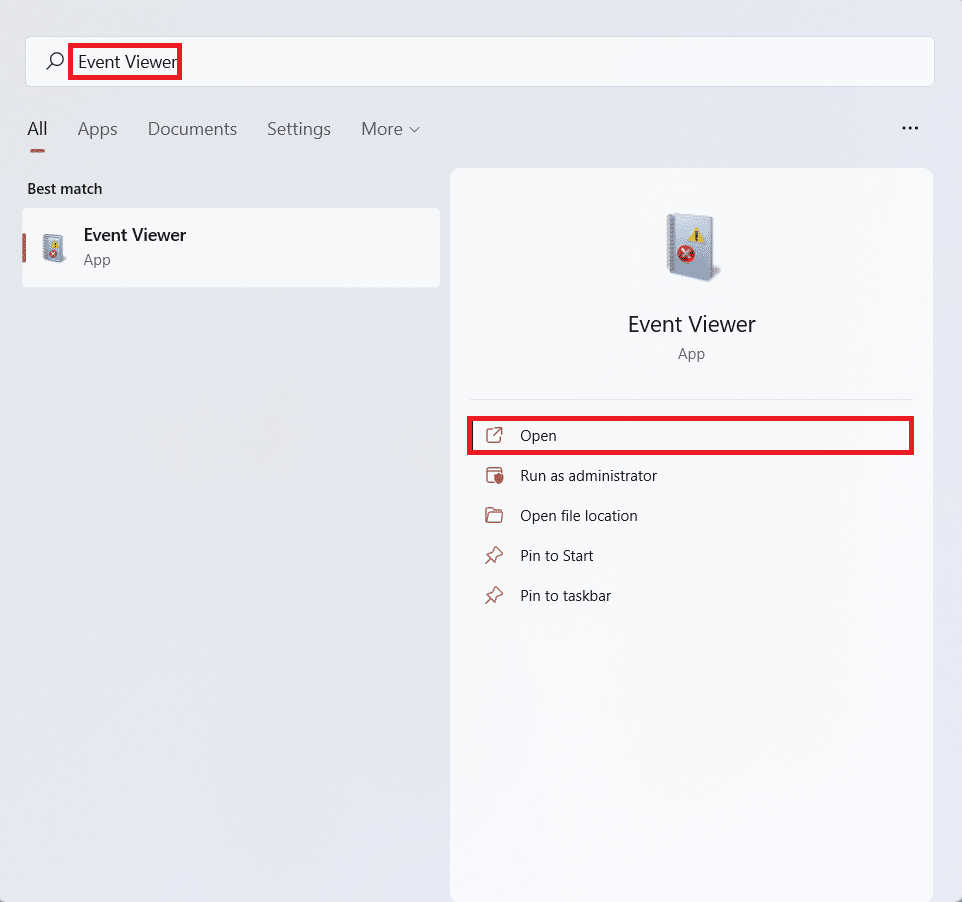
2. Sol gezinme bölmesinde Windows Günlükleri > Uygulama'ya çift tıklayın.
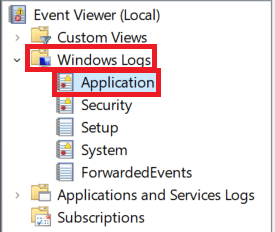
3. Ardından, listeyi kronolojik olarak sıralamak için Tarih ve Saat sütununa tıklayın.
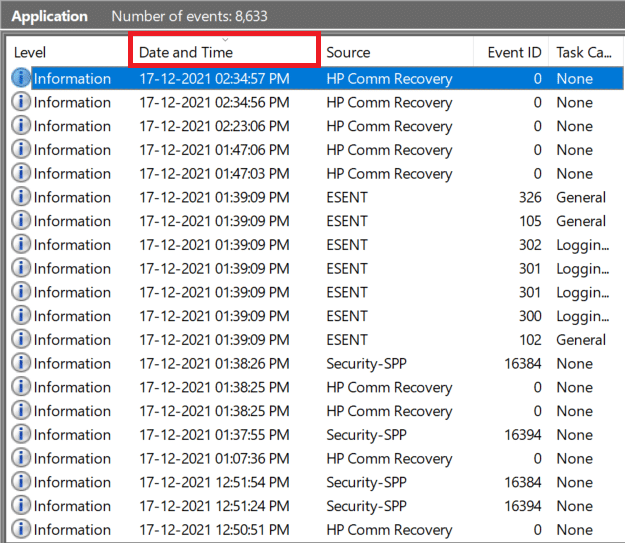
4. Kaynak sütununda Valorant ve ilgili hizmetleri ararken etkinlik listesini kaydırın.
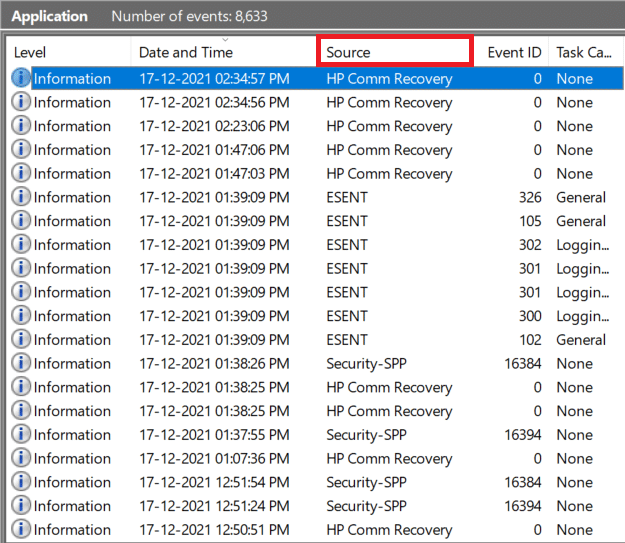
5. Hatanın doğasının açıklamasını bulmak için aşağıdaki Genel sekmesine bakın.
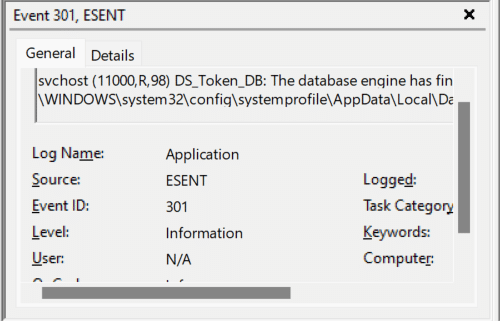
6. Etkinliği Ayrıntılar sekmesinde daha ayrıntılı olarak inceleyebilirsiniz.
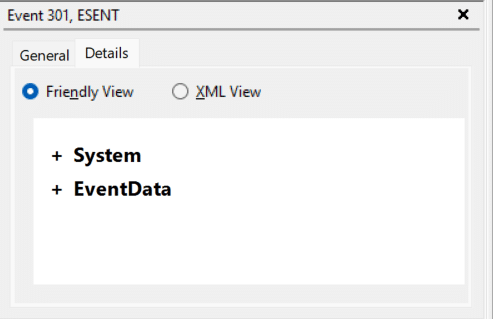
Hatadan sorumlu olan çakışan faktörü belirledikten sonra, çakışan uygulamayı kaldırarak veya Valorant ve/veya ilgili hizmetleri yeniden yükleyerek sorunu çözün.
Yöntem 1: Bilgisayarı Yeniden Başlatın
Bu sahte bir tavsiye gibi görünebilir, ancak çoğu zaman her şeyi daha iyi hale getirmek için yapmanız gereken tek şey bilgisayarınızı yeniden başlatmaktır. Bilgisayarı yeniden başlatmak aşağıdaki avantajları sunar:
- Valorant için kaynakları boşaltmasına izin verir ve sorunu çözer.
- Ayrıca, ister ön planda ister arka planda olsun, çalışan tüm görevleri ve işlemleri sıfırlar ve önbelleği temizler.
- Ayrıca hatalı çalışan uygulamaları düzeltmeye yardımcı olabilir ve Valorant Geçersiz bellek konumu hatasını düzeltebilir.
Yöntem 2: Riot PC İstemcisini Güncelleyin
Riot istemcisi, her başlatıldığında Valorant ile ilgili sorunları kontrol eder. Ayrıca herhangi bir bozuk dosya veya bileşen olup olmadığını doğrular ve bunları otomatik olarak düzeltir. Ancak Riot istemcisinin güncellenmemesi durumunda söylendiği gibi çalışamaz. Ve en iyi yanı, Riot istemcisini manuel olarak güncellemenize gerek olmamasıdır. Riot istemcisini açtığınızda aşağıdakiler gerçekleşecektir.
- İstemci, mevcut güncellemeleri ve güncellemeleri otomatik olarak arar.
- Güncellemeden sonra, istemci bozuk veya eksik dosyaları arayacak ve bunları gerekli yapılandırmalarla değiştirecektir .
- Sonuç olarak, izinlerle ilgili tüm çakışmaları çözecektir .
Riot istemcisinin oyun dosyalarını güncellemesi tamamlandıktan sonra Windows PC'nizi yeniden başlatmanız önerilir. Ancak bu, Valorant'ın bellek konumu hatasına Geçersiz erişim sorununu düzeltmeye yardımcı olmazsa, sonraki çözümleri deneyin.
Ayrıca Okuyun: Hextech Onarım Aracı Nasıl İndirilir
Yöntem 3: VPN'i Devre Dışı Bırak
Sanal Özel Ağ veya VPN, gizlilik ve coğrafi olarak kilitlenmiş içeriğe erişmek için kullanışlı bir araçtır, ancak Valorant söz konusu olduğunda size bazı hatalara neden olabilir. Oyun, oyunun sorunsuz çalışması için aşağıdaki faktörlere bağlıdır:
- Hesap Bilgileri
- Mevcut konum
- İnternet Servis Sağlayıcısı (İSS)
Bunun nedeni, oyunun yukarıda verilen bilgilere göre kullanıcıya en iyi sunucuyu tahsis etmesidir. VPN müdahale edebilir ve Bellek Konumuna Geçersiz Erişim hatasına neden olabilir. Bu nedenle, bilgisayarınızda bir VPN kullanıyorsanız, oyunu başlatmadan önce onu devre dışı bırakmanız ve bunun sorunu çözüp çözmediğine bakmanız önerilir.
Yöntem 4: Bozuk Sistem Dosyalarını Onar
Sistem dosyalarının bozulmasına neden olan bir şey varsa, bu, izinlerin yanlış kullanılmasına ve dolayısıyla Valorant'ın bellek konumu hatasına Geçersiz erişim atmasına neden olabilir. Neyse ki Windows, bu gibi durumlarda kullanıcılara yardımcı olabilecek araçlarla birlikte gelir. DISM aracını ve SFC tarayıcıyı kullanarak, söz konusu hatayı Valorant'ta aşağıdaki gibi düzeltebilirsiniz:
Not : DISM & SFC komutlarını düzgün bir şekilde yürütmek için bilgisayarınızın internete bağlı olması gerekir.
1. Başlat'a tıklayın ve Komut istemi yazın ve Yönetici olarak çalıştır'a tıklayın.
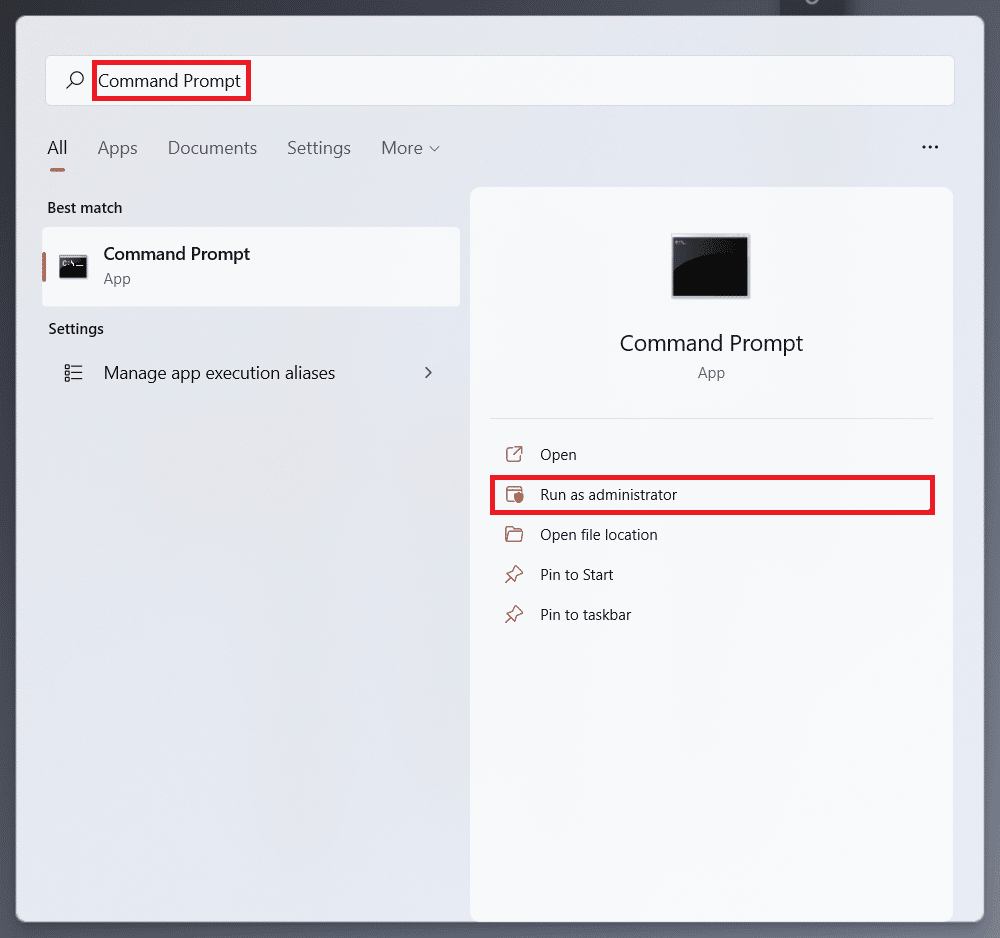
2. Kullanıcı Hesabı Denetimi onay isteminde Evet'e tıklayın.
3. SFC /scannow yazın ve yürütmek için Enter'a basın.
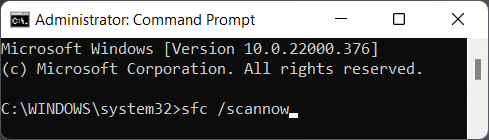
4. Tarama tamamlandığında, bilgisayarınızı yeniden başlatın .
5. Adım 1'de gösterildiği gibi Komut İstemini yeniden yönetici olarak açın.
6. DISM /Online /Cleanup-Image /scanhealth yazın ve Enter tuşuna basın.
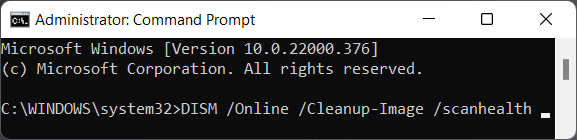
7. Ardından, aşağıdaki komutu yazın ve Enter tuşuna basın .
DISM /Çevrimiçi /Temizleme-Görüntü /restorehealth
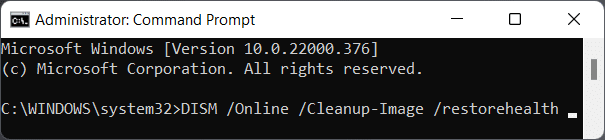
8. Şimdi, Check Disk command chkdsk c: /r yazın ve aşağıda gösterildiği gibi Enter 'a basın.
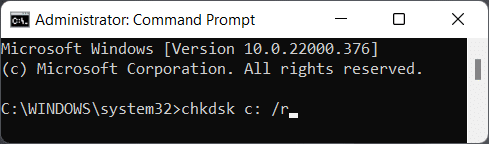
9. Muhtemelen birimin kullanımda olduğunu belirten bir mesaj göreceksiniz. Taramayı bir sonraki sistem yeniden başlatması için planlamak için Y yazın ve Enter tuşuna basın.
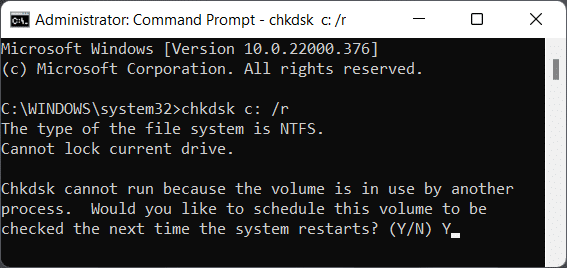
10. Son olarak, Windows 11 PC'nizi yeniden başlatın ve oyunu yeniden başlatın.
Ayrıca Okuyun: Windows 11'de Sürücü Güncellemeleri Nasıl Geri Alınır
Yöntem 5: Aygıt Sürücülerini Güncelleyin veya Yeniden Yükleyin
Güncel olmayan sürücüler, oyunun sistemle düzgün bir şekilde iletişim kurmasını engelleyecektir. Bu nedenle, oyunun keyfini kesintisiz olarak çıkarmak için sürücülerinizi güncel tutmalısınız. Valorant'ı sorunsuz oynamak için birçok sürücünün güncellenmesi gerekiyor:
- Grafik kartı sürücüleri
- CPU Yonga Seti sürücüleri
- Firmware güncellemeleri
- Sistem cihazı güncellemeleri
Not: Grafik kartı sürücülerini güncelleme veya yeniden yükleme adımlarını açıkladık ancak tüm sürücüler aynı yolu izliyor. Ayrıca, kontrol etmek için Grafik Kartınızın Öldüğünü Nasıl Anlayacağınızla ilgili kılavuzumuzu okuyun.

Yöntem 5A: Sürücüleri Güncelleyin
1. Ara simgesine tıklayın, aygıt yöneticisi yazın ve gösterildiği gibi Aç'a tıklayın.
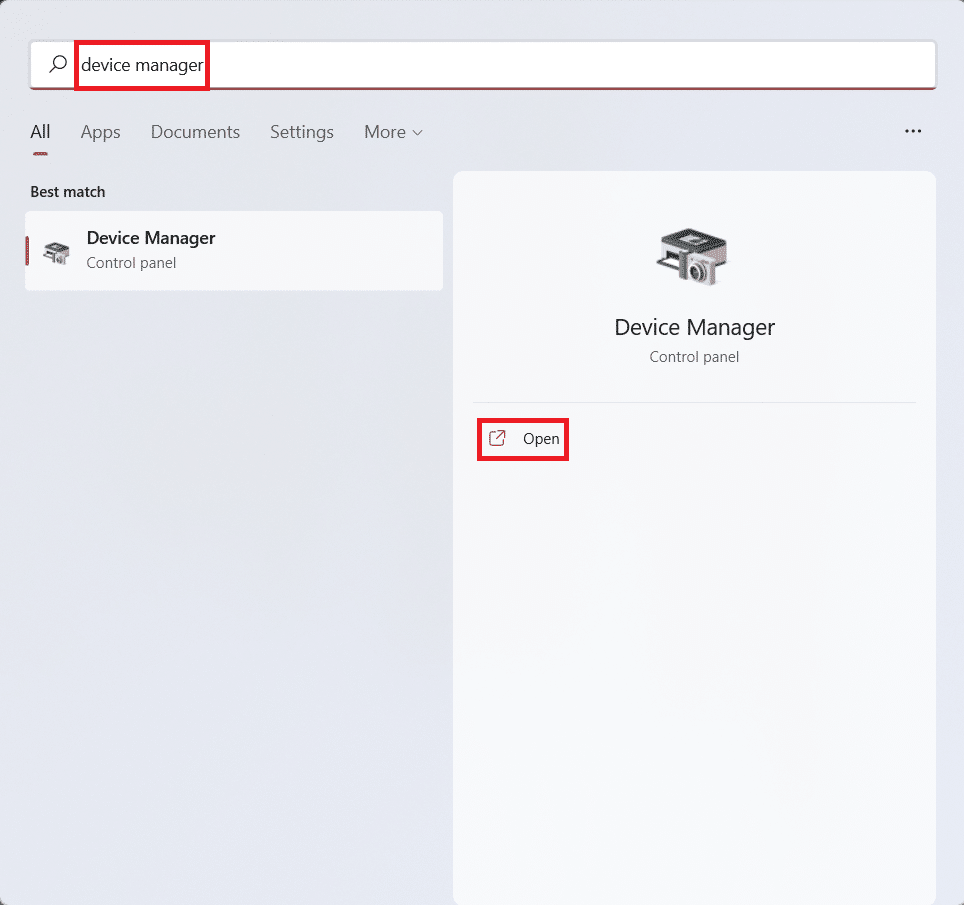
2. Burada, genişletmek için Görüntü bağdaştırıcılarına çift tıklayın.
3. Grafik kartı sürücünüze (örn. NVIDIA GeForce GTX 1650 Ti ) sağ tıklayın ve aşağıda gösterildiği gibi Sürücüyü güncelle seçeneğine tıklayın.
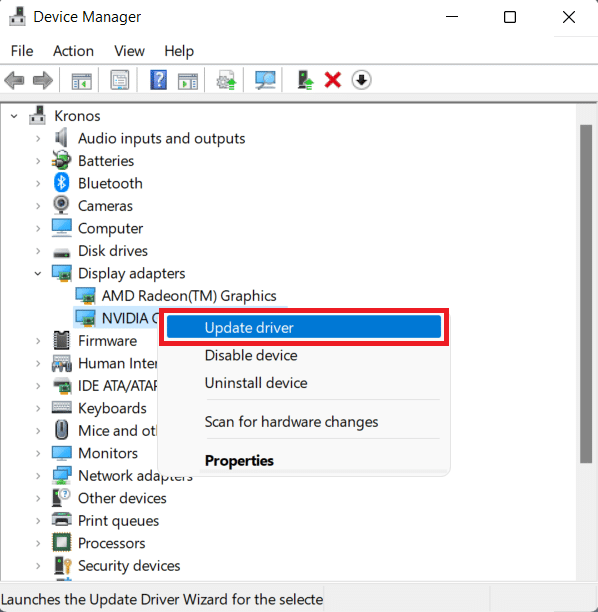
4A. Sürücüleri otomatik olarak ara üzerine tıklayın.
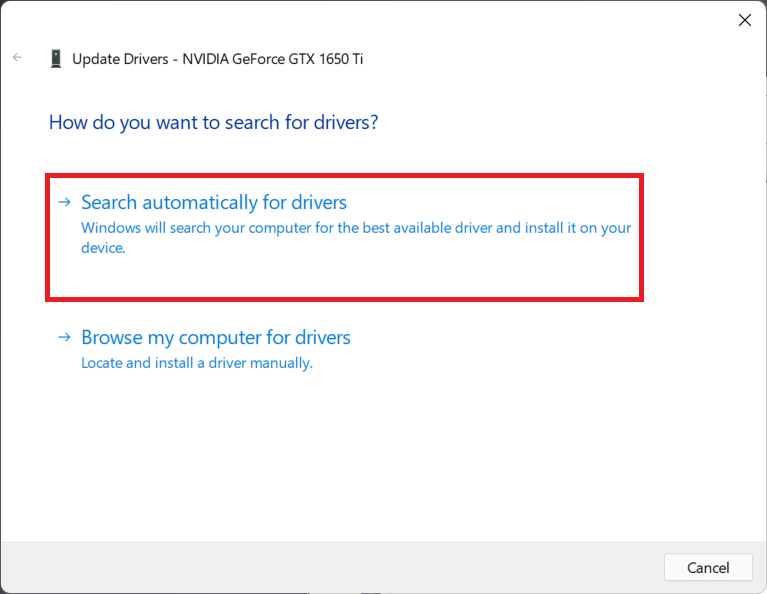
4B. Alternatif olarak, bilgisayara sürücüleri zaten indirdiyseniz, Sürücüler için bilgisayarıma gözat seçeneğine tıklayın. Deponuzdan indirilen sürücüye göz atın ve seçin.
Not: Sürücüleri üreticinin web sitesinden indirdiğinizden emin olun (örn. Intel, AMD, NVIDIA)
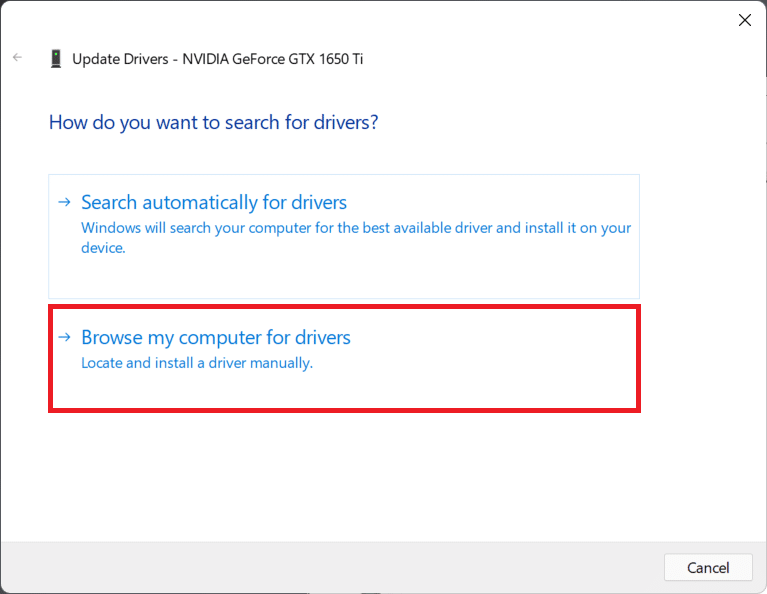
5. Sihirbaz sürücüleri yüklemeyi bitirdikten sonra Kapat'a tıklayın ve bilgisayarınızı yeniden başlatın.
Yöntem 5B: Sürücüleri Yeniden Yükleyin
1. Aygıt Yöneticisi'ne gidin ve önceki gibi Görüntü bağdaştırıcılarını genişletin.
2. NVIDIA GeForce GTX 1650 Ti'ye sağ tıklayın ve aşağıda gösterildiği gibi Cihazı kaldır'a tıklayın.
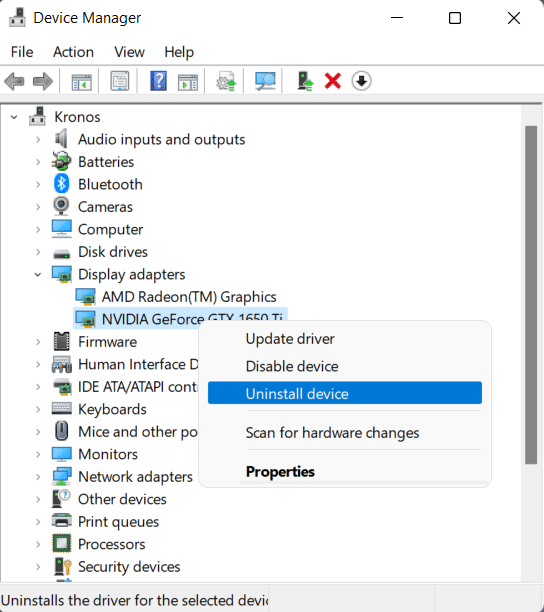
3. Bu aygıtın sürücüsünü kaldırmayı dene yazan kutunun işaretini kaldırın ve Kaldır'a tıklayın.
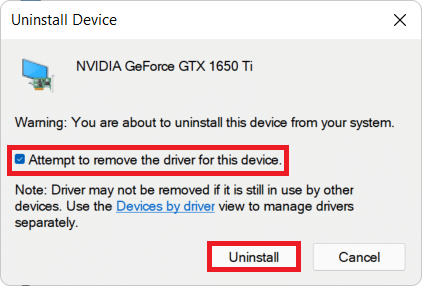
4. Grafik sürücünüzü otomatik olarak yeniden yüklemek için bilgisayarınızı yeniden başlatın .
Ayrıca Okuyun: Windows 11'de Güncelleme Hatası 0x80888002'yi Düzeltin
Yöntem 6: Windows'u Güncelleyin
Yeni güncellemeye eklenen tüm desteği almak için Windows'u güncellemek gereklidir. Windows 11 henüz emekleme aşamasında olduğundan, güncellemeler Valorant'ta soruna neden olanlar da dahil olmak üzere çeşitli hataları ve hataları düzeltir. Windows'u güncellemek için:
1. Ayarlar'ı açmak için Windows + I tuşlarına aynı anda basın.
2. Sol bölmedeki Windows Update'e tıklayın.
3. Ardından, Güncellemeleri kontrol et seçeneğine tıklayın .
4. Herhangi bir güncelleme varsa, aşağıda vurgulanmış olarak gösterilen İndir ve yükle seçeneğine tıklayın.
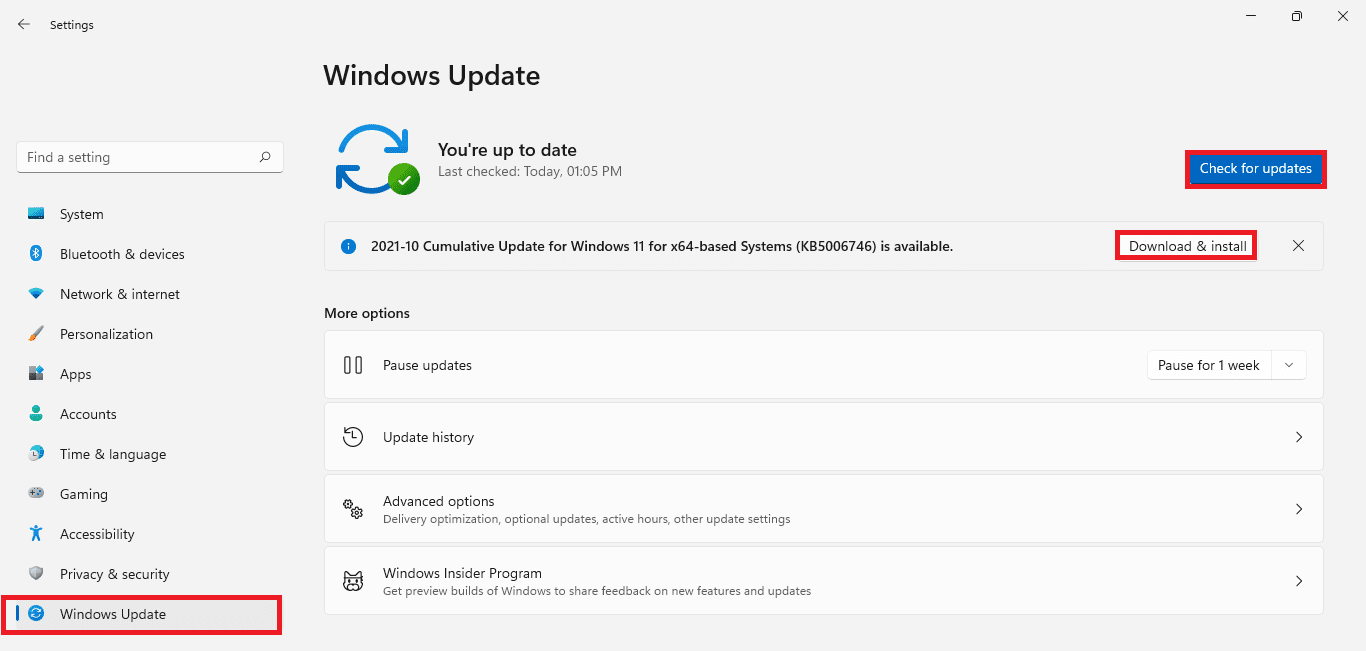
5. Windows'un güncellemeleri indirip kurmasını ve bilgisayarınızı yeniden başlatmasını bekleyin.
Yöntem 7: Valorant'ı yeniden yükleyin
Yukarıda belirtilen sorun giderme yöntemleri işinize yaramadıysa, bunun nedeni Valorant'ın yanlış yüklenmesi olabilir. Riot İstemcisi, Valorant oyun dosyaları ve yapılandırmalarıyla ilgili sorunların çoğunu çözse de, tüm sorunlarınızı çözmeyebilir. Bu nedenle, her şeye yeni bir başlangıç yapmak için Valorant'ı kaldırıp yeniden yüklemek iyi bir fikirdir.
Not: Valorant, Vanguard ile birlikte geldiği için, yeniden yüklemenin doğru yapıldığından emin olmanın en iyi yolu, önce Vanguard'ı ve ardından Valorant'ı kaldırmaktır .
Herhangi bir hata veya bugdan kaçınmak için Valorant'ı yeniden kurarken aşağıdaki noktaları aklınızda bulundurun:
- Valorant'ı yalnızca resmi web sitesinden indirin .
- Windows kurulumu için kullanılmayan birincil olmayan sürücü bölümüne , yani C: sürücüsü olarak da işaretlenen birincil bölüme yükleyin.
- Oyunu başlatırken tüm üçüncü taraf performans optimize edici uygulamalarını ve araçlarını devre dışı bırakın.
- Valorant'ı yeniden yükledikten sonra Tam Ekran optimizasyonlarını devre dışı bırakın.
- Yeniden yükledikten sonra oyunu ilk kez başlatırken ekran kaydını ve varsa bindirmeleri devre dışı bırakın .
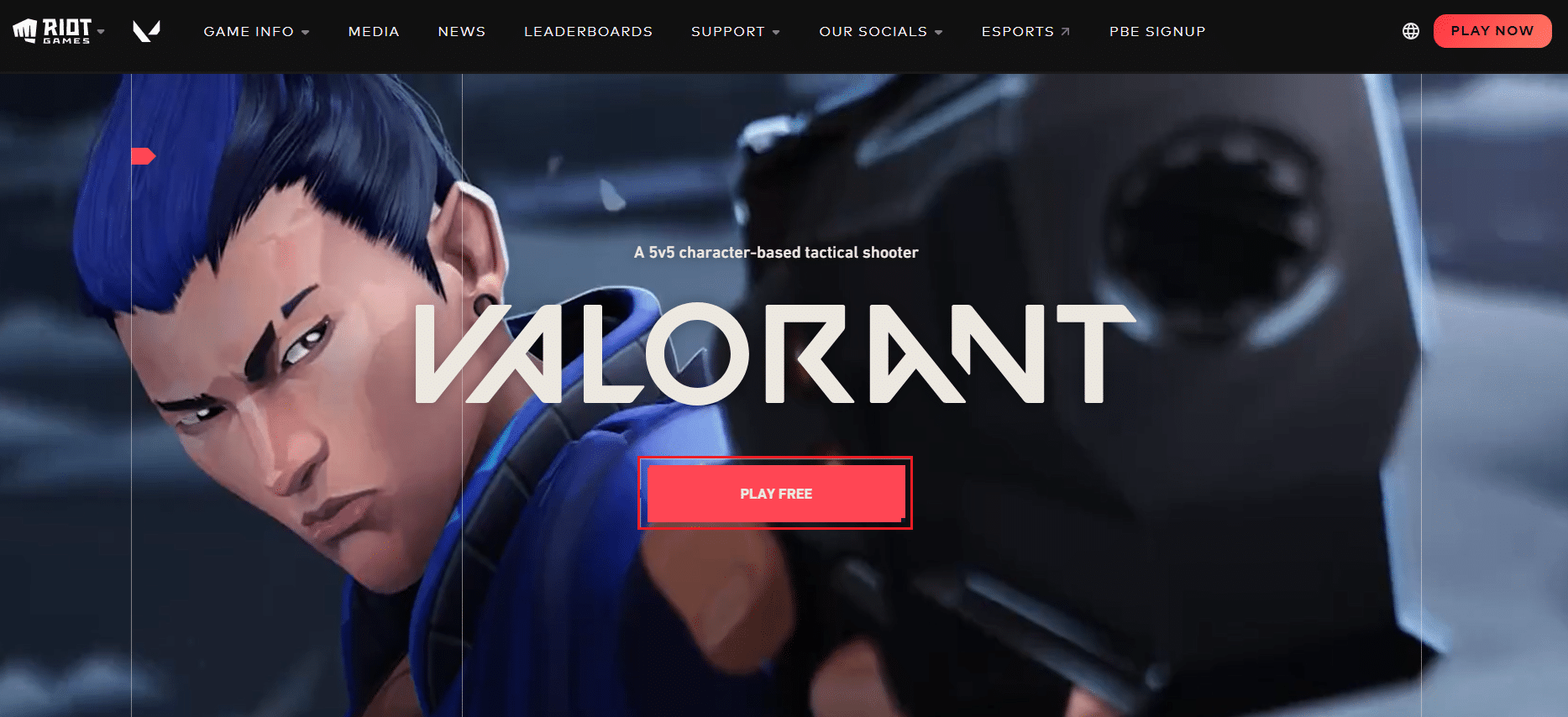
Ayrıca Okuyun: Windows 11'de Minecraft Nasıl İndirilir ve Kurulur
Yöntem 8: Riot Destek ile İletişime Geçin
Alternatif olarak, Riot Games destek masasına ulaşabilirsiniz. Sorun, sistem donanımınızdan veya ISS'nizden kaynaklanıyor olabilir. Sorun şu anda benzer sorunları çözmek için uzmanlığa ihtiyaç duyduğunuz alanda olduğundan, Riot Games desteği geriye kalan tek kozunuz. Bir destek talebi bileti oluşturabilir ve bir destek yöneticisi ile iletişime geçebilirsiniz. Bunu yapmak için şu adımları izleyin.
1. Gösterildiği gibi Valorant Destek web sayfasına gidin.
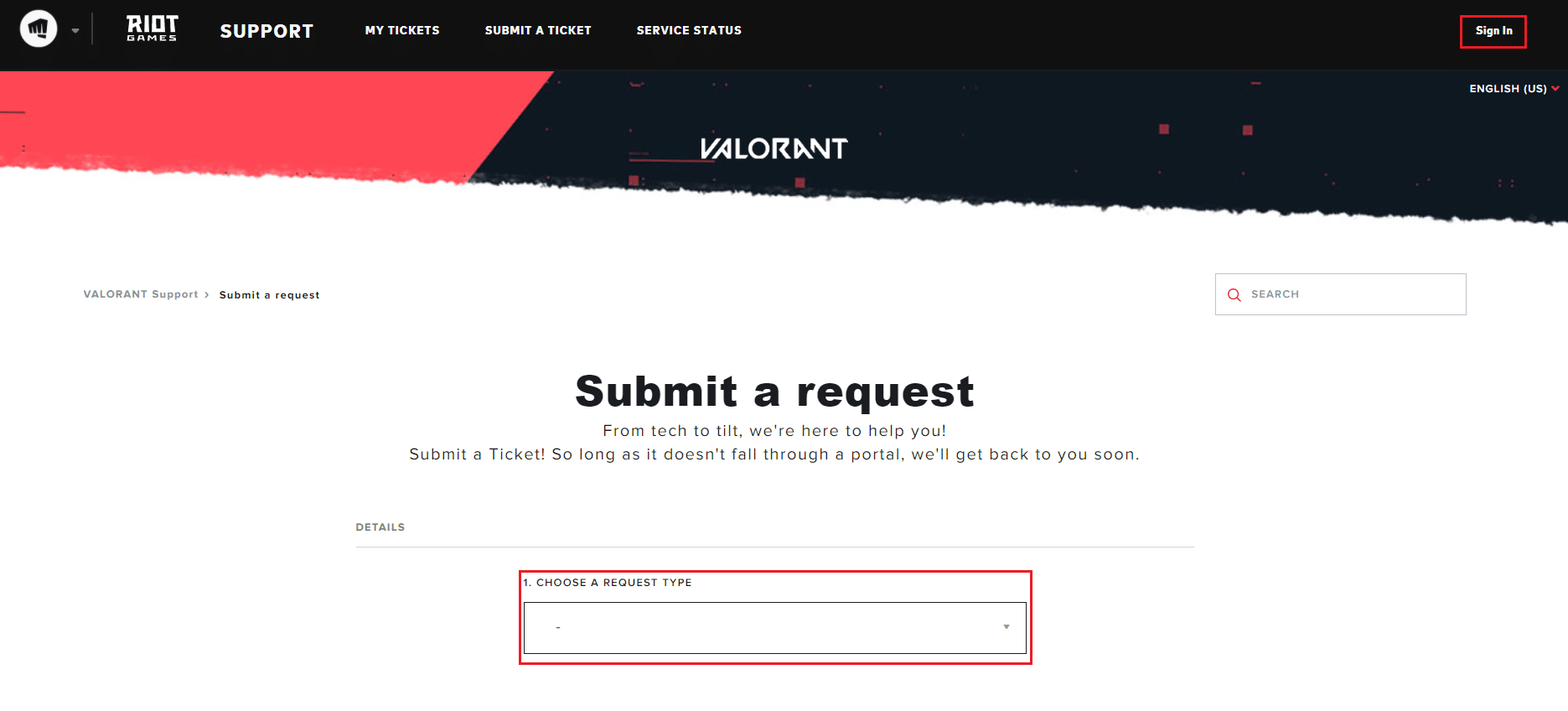
2. Burada, açılır menüden BİR TALEP TÜRÜ SEÇİN .
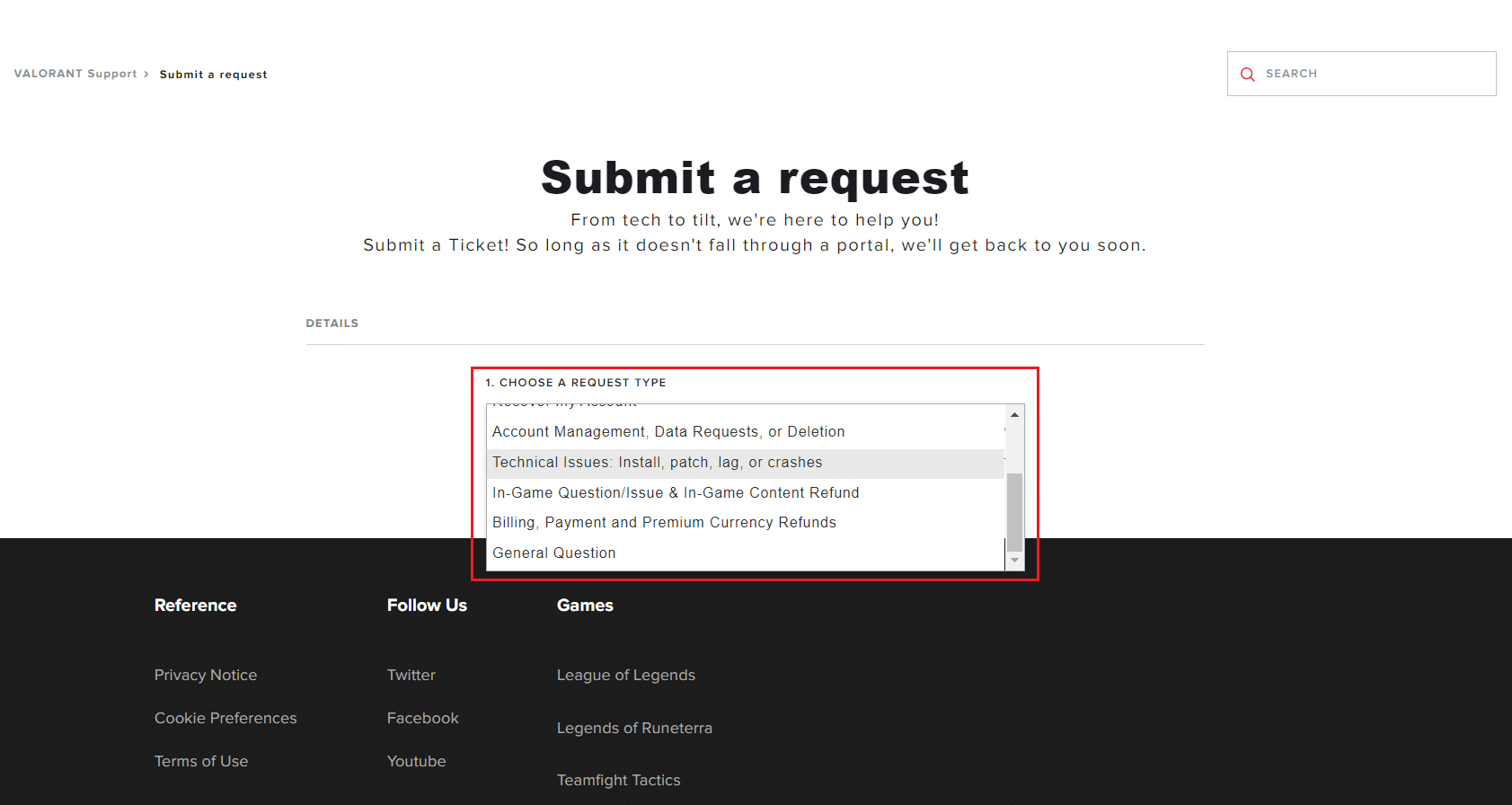
3. Verilen forma Gerekli ayrıntıları girin.
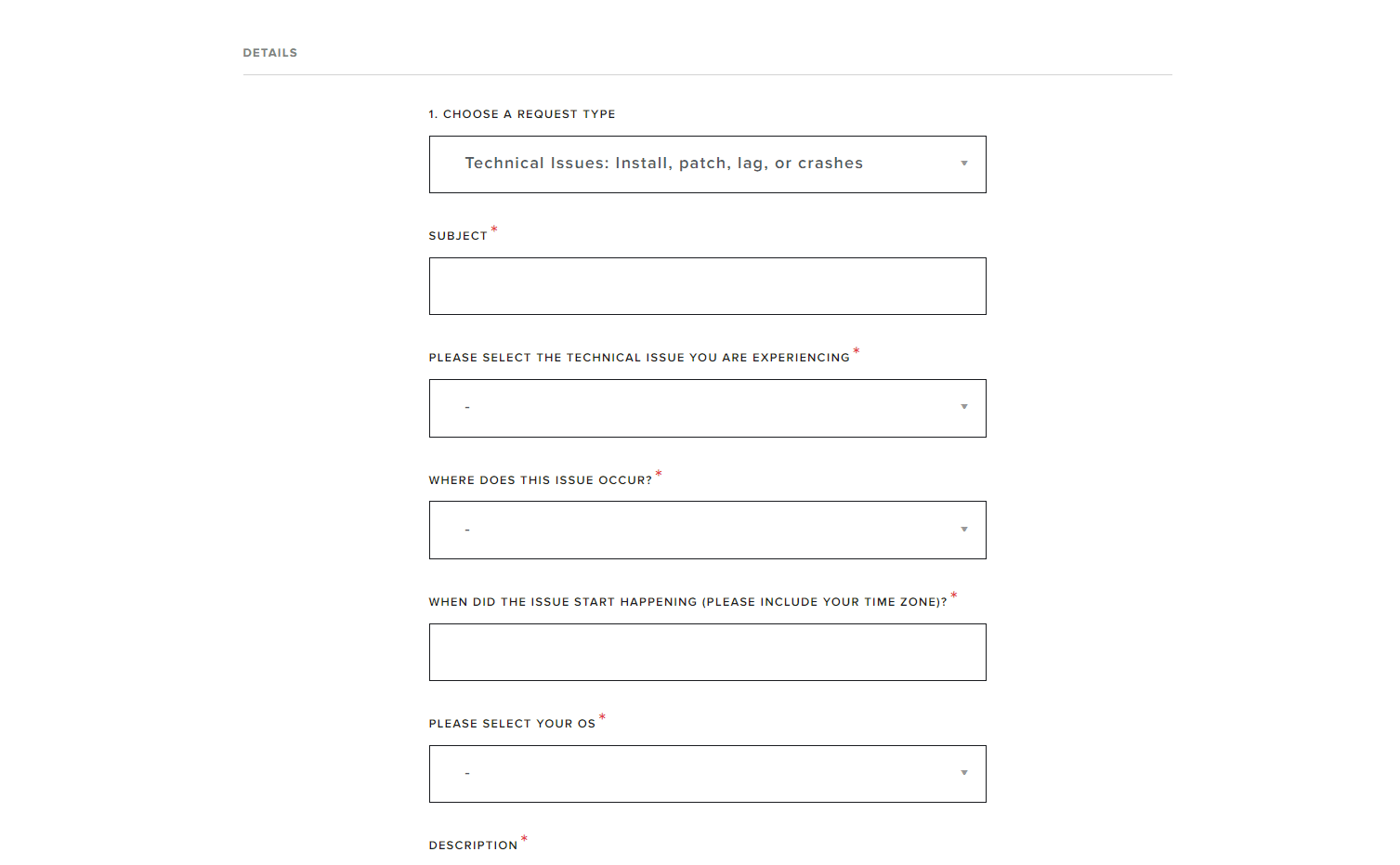
4. Son olarak, GÖNDER'e tıklayın.
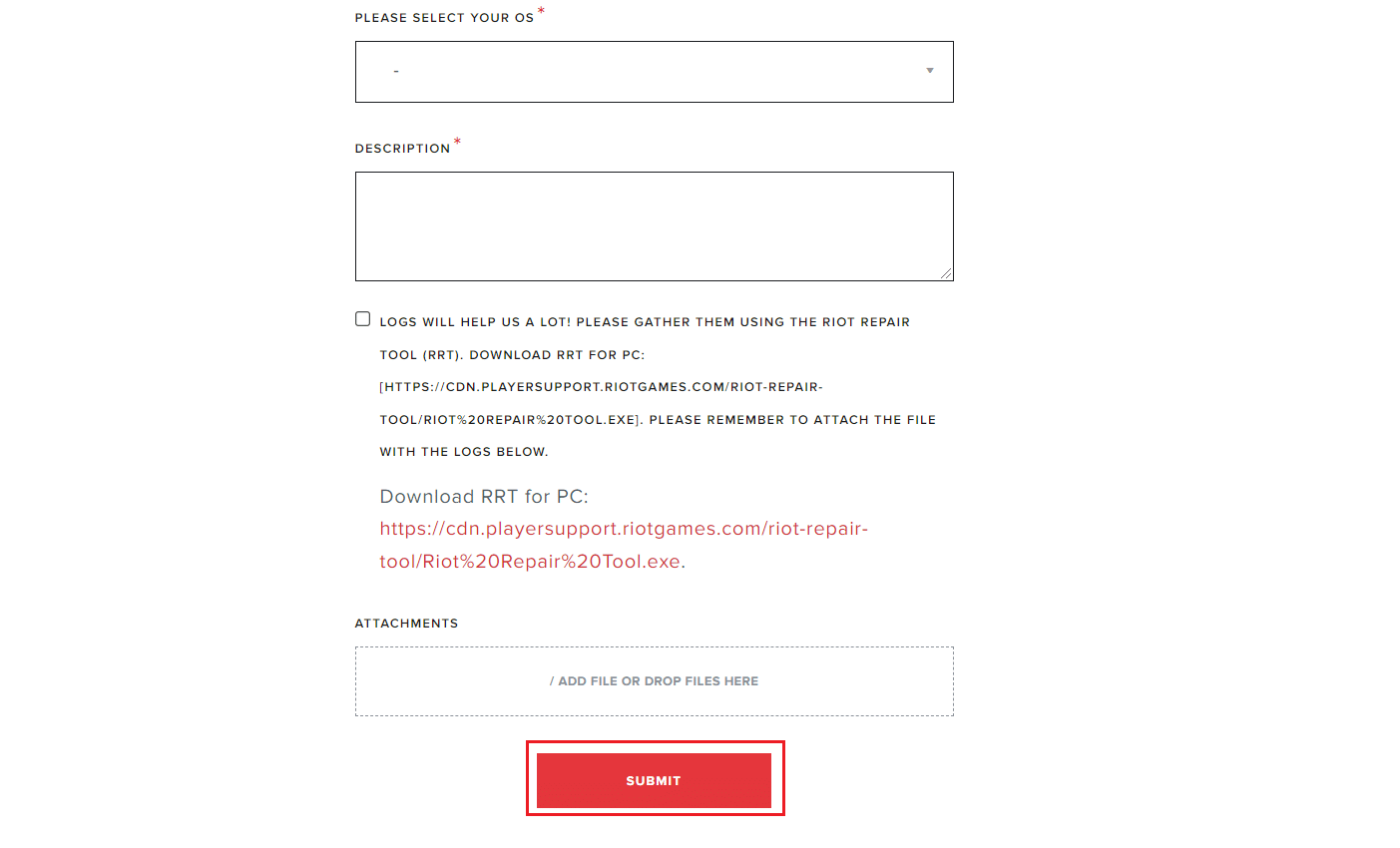
Ayrıca Okuyun: Destiny 2 Hata Kodunu Düzeltin Brokoli
Yöntem 9: Bilgisayarı Geri Yükle
Bilgisayarınızı herhangi bir sorunla karşılaşmadığınız bir noktaya geri yüklemek, bir şekilde olumsuz bir sorun giderme yöntemidir ve herhangi bir çözüm elde etmeden diğer tüm yöntemleri uygulamadıkça ve uygulamadıkça tavsiye edilmez. En son yüklenen uygulamaları ve sistemde yapılan değişiklikleri kaybedebilirsiniz, bu nedenle bir yedekleme oluşturmanız gerekir. Şimdi, Windows 11 PC'nizi geri yükleyerek Valorant'ta bellek konumuna geçersiz erişim hatasını düzeltmek için aşağıdaki adımları izleyin:
1. Ara simgesine tıklayın, Denetim Masası yazın ve Aç'a tıklayın.
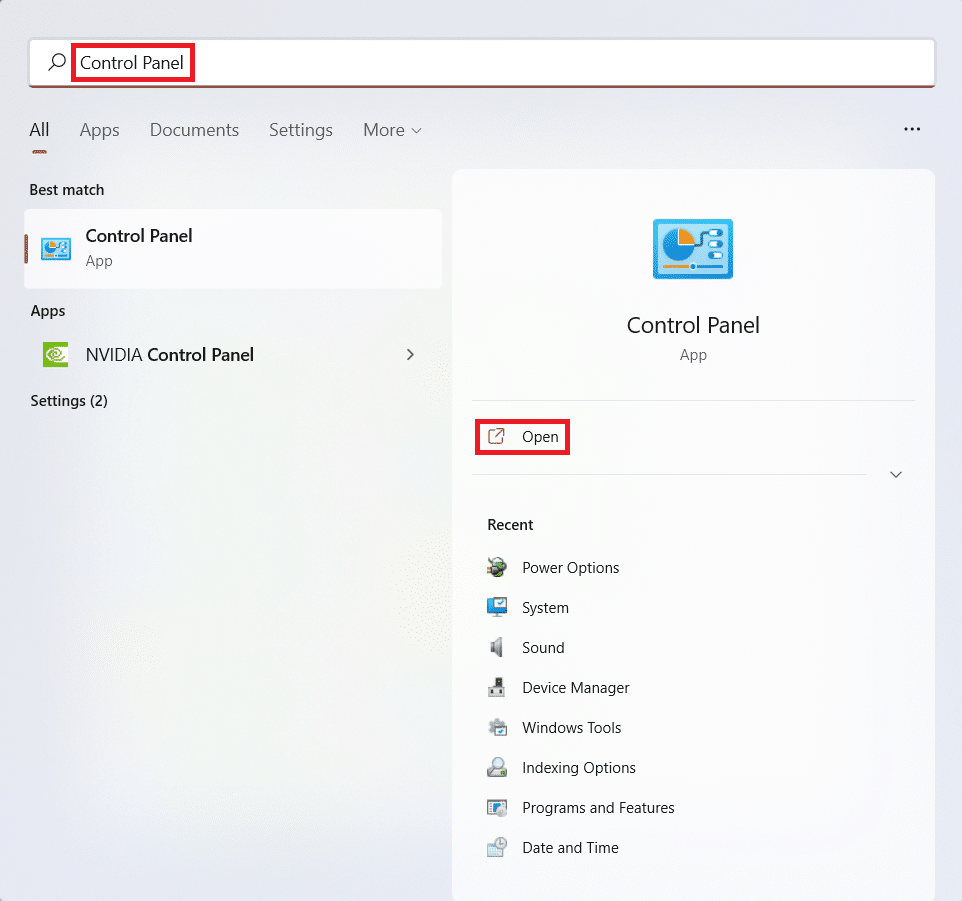
2. Görüntüleme ölçütü: > Büyük simgeler ve gösterildiği gibi Kurtarma seçeneğine tıklayın.
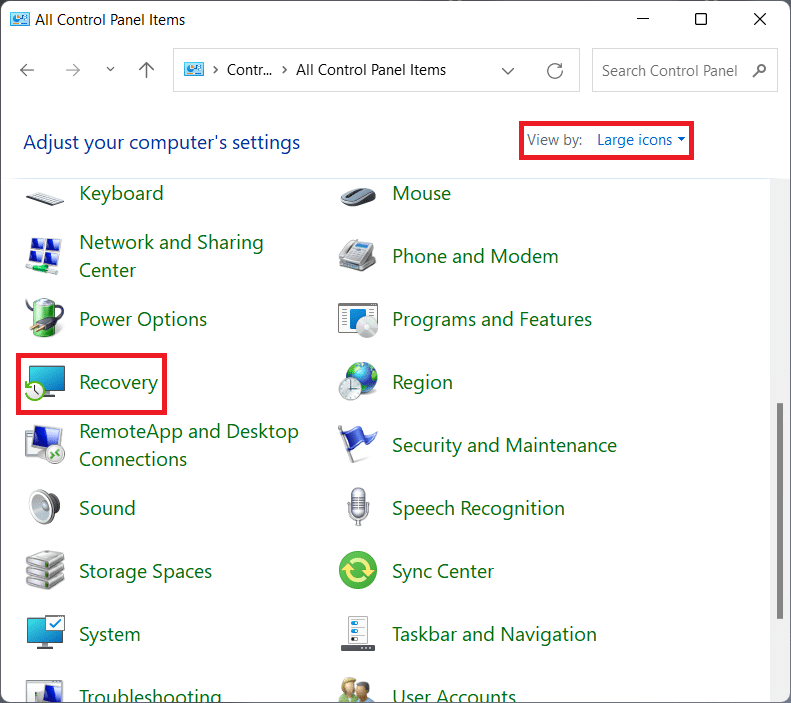
3. Ardından, Sistem Geri Yüklemeyi Aç seçeneğine tıklayın.
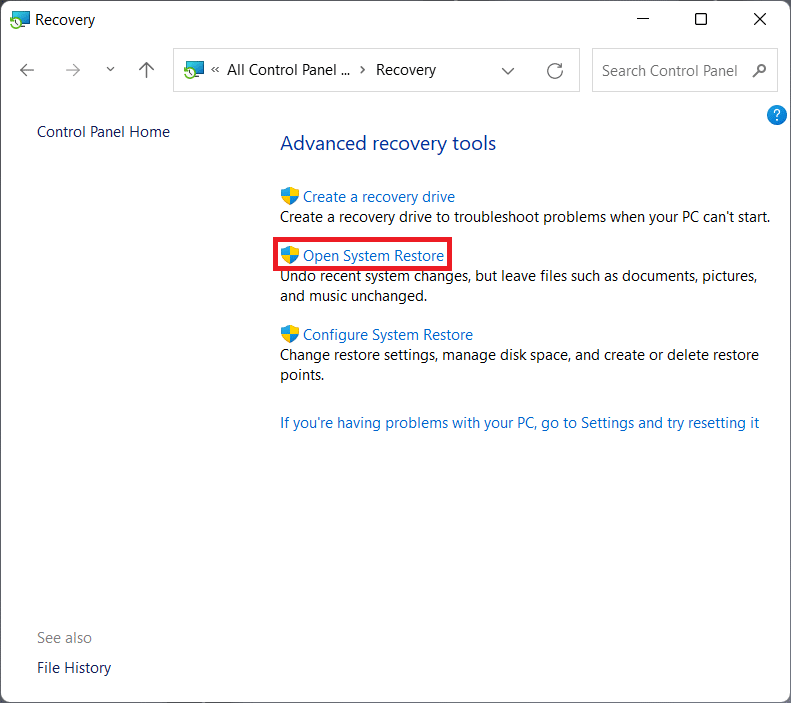
4A. Şimdi, Önerilen geri yükleme'yi seçin ve Sistem Geri Yükleme penceresinde İleri'yi seçin. Ve İleri'ye tıklayın.
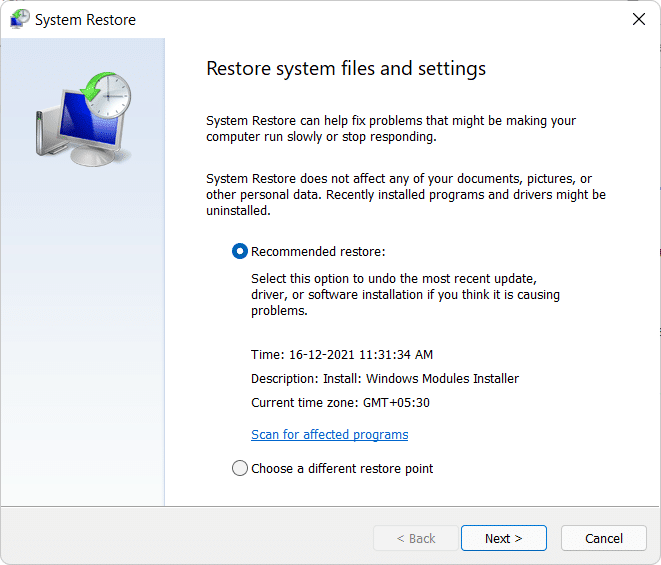
4B. Alternatif olarak, manuel olarak farklı bir geri yükleme noktası seçebilirsiniz . Ardından, bilgisayarınızı sorunla karşılaşmadığınız bir noktaya geri yüklemek için en son geri yükleme noktasını seçin. İleri'ye tıklayın.
Not: Bilgisayarı önceden ayarlanmış geri yükleme noktasına geri yükleyerek etkilenecek uygulamaların listesini görmek için Etkilenen programları tara'ya tıklayabilirsiniz. Yeni açılan pencereyi kapatmak için Kapat'a tıklayın.
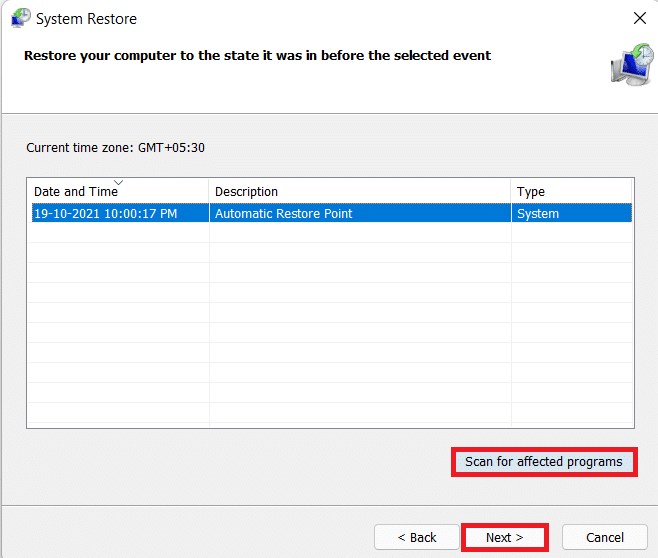
5. Son olarak, Sistem Geri Yüklemeyi başlatmak için Bitir'e tıklayın.
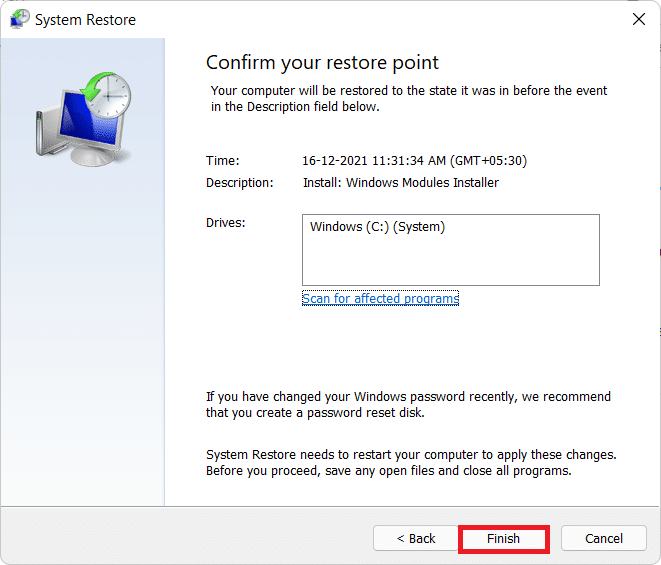
Tavsiye edilen:
- Kodi Kitaplığı Nasıl Güncellenir
- Discord Donmaya Devam Ediyor Nasıl Onarılır
- Star Wars Battlefront 2'nin Başlatılmamasını Düzeltin
- MHW Hata Kodunu Düzeltin 50382-MW1
Bu makalenin , Valorant'ta bellek konumu hatasına geçersiz erişimi nasıl düzelteceğinizi anlamanıza yardımcı olduğunu umuyoruz. Aynı sorunla karşılaştıysanız ve bundan kurtulmanın yolunu bulduysanız, yorum bölümünde bize bildirin. Oyun Açık!
